LVM是什么,相信查看本文的用户都或多或少知道,本文就不进行复制黏贴那些介绍了,提供百科关于LVM的链接:百度百科LVM。
本文不是介绍LVM所有命令的使用方式,用户可用man命令自行查看帮助手册页。本文也不是LVM初级教程,用户可以Google查找lvm教程。对于学习Linux的用户来说,实践并死记硬背命令来得更重要,因此本文通过为VirtualBox中虚拟CentOS主机新增硬盘来扩展逻辑根分区的方式来学习LVM。
在开始实践之前,先大致介绍下使用LVM的基本过程:
1. 选择LVM需要的物理存储器,并正确初始化以便LVM系统识别。
通常为标准的物理分区,或者Linux 软RAID卷。
2. 创建卷组(相当于创建1个大的硬盘)
可以把卷组看成由1个或多个物理卷组成的存储器池。在LVM运行时,可以向卷组
添加物理卷,甚至移除物理卷。但是不能直接在卷组上安装或者创建文件系统。
3. 在卷组中创建逻辑卷(类似创建分区),并格式化逻辑卷
lvcreate命令创建逻辑卷,指定逻辑卷名称,大小,所属的卷组。然后LVM从我们
指定的卷组中分配存储空间来创建逻辑卷,创建后,可以将ext2/3/4 或reiserfs等文
件系统放在上面,安装它。
好了,了解了LVM基本使用流程后,我们开始我们的实践过程
1.VirtualBox设置新增磁盘,如下图所示(新增了1个8G的磁盘)
注:该步骤必需在虚拟机关闭时设置,设置后后重新开启虚拟机。
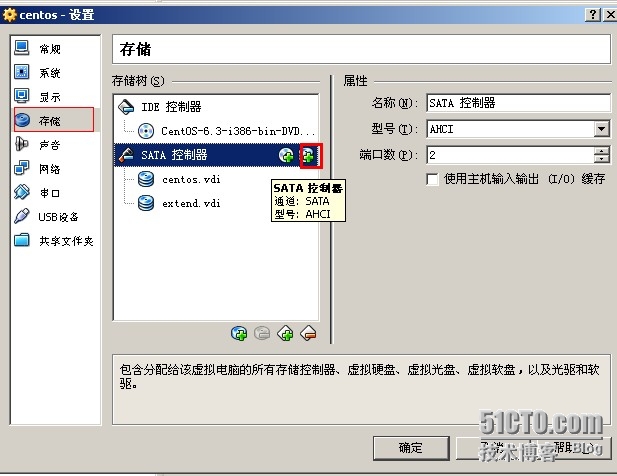
2.使用fdisk -l命令查看新增的磁盘文件名
执行命令: fdisk -l
注:如图红色圈起部分为磁盘文件名
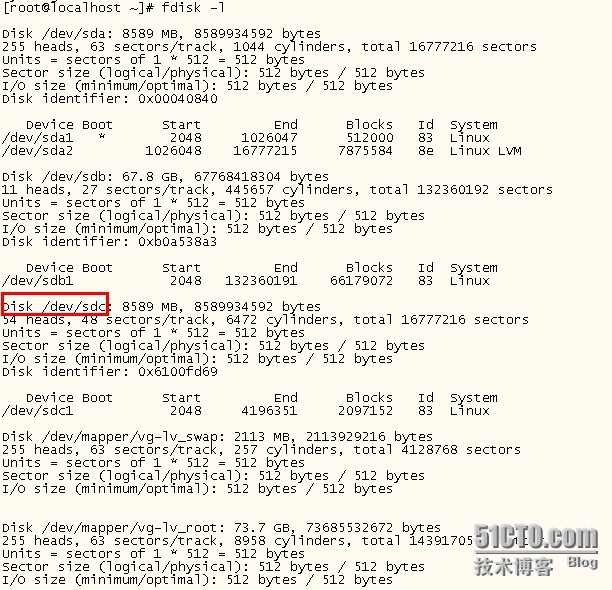
3.使用fdisk命令分区(命令使用参见帮助手册)
执行命令: fdisk /dev/sdc
注:输入n命令分区,分区后输入w命令写入分区
4.创建物理卷
执行命令: pvcreate /dev/sdc1
注:pvcreate 在 /dev/sdc1 上设置一个特殊的“记帐”区域,称作 VGDA(“卷组描述符区域”)。
LVM 使用该区域来记录物理范围是如何分配的,以及其它一些操作。成功如图所示:

5.若需要创建新卷组则使用下面命令创建
执行命令:vgcreate myVolGroupName /dev/sdc1
注:命令语法 vgcreate 卷组名称 磁盘分区1 [磁盘分区2...]
6.若需要将上面创建的物理卷添加到已有的卷组中则用下面命令
扫描系统中所有卷组名称执行命令: vgscan

将物理卷/dev/sdc1添加到已存在的卷组vg中执命令: vgextend vg /dev/sdc1

查看卷组中所有物理卷信息执行命令: pvdisplay
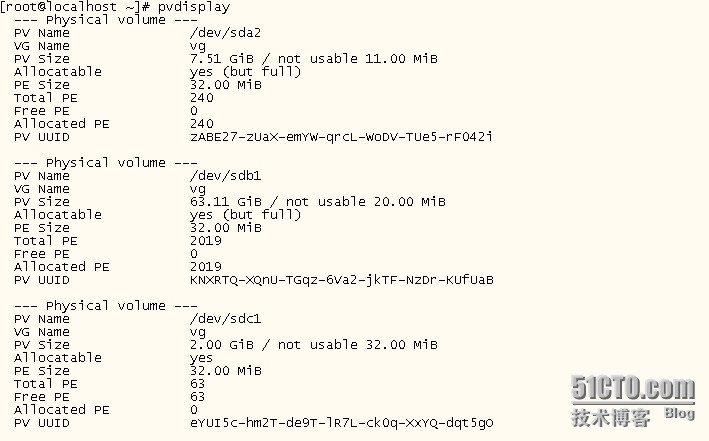
7.若需要创建逻辑卷则使用下面命令
注:命令语法 lvcreate -L 大小(单位G,M等) -n逻辑卷名称 卷组
lvcreate -L1G -nlv_swap1 vg

查看逻辑卷信息执行命令: lvdisplay
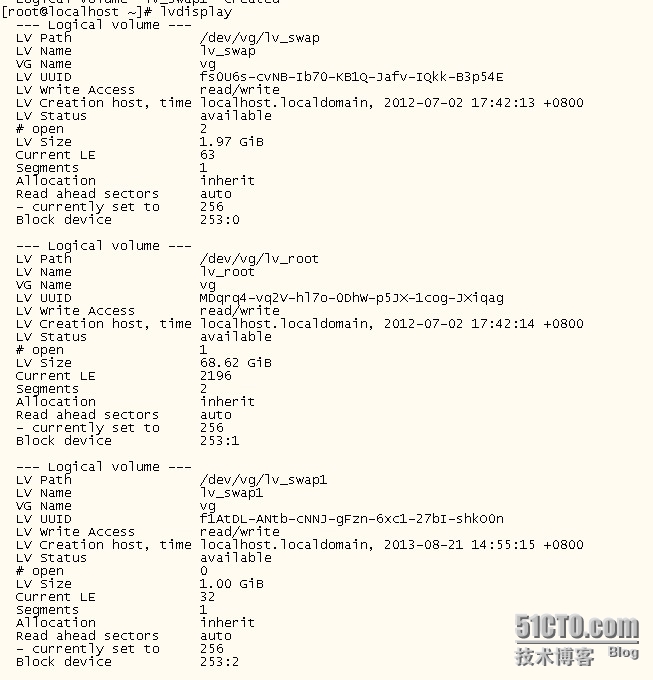
创建文件系统: mkswap /dev/vg/lv_swap1 #可以用mkfs或者mkswap(创建交换分区)

使用文件系统: swapon /dev/vg/lv_swap1
8.若需要在已有的逻辑卷中扩展大小则用下面命令
vgdisplay #查看卷组剩余可扩展大小,如下图
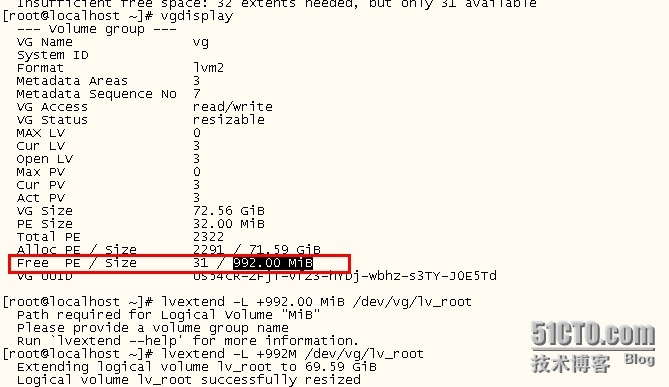
注:命令语法 lvextend -L[+]大小[单位] 逻辑卷名称
lvextend -L +992M /dev/vg/lv_root
#扩展文件系统大小(可用resize2fs或者resize_reiserfs等相应文件系统扩展命令扩展)
resize2fs /dev/vg/lv_root
